Cómo editar fotos de manera profesional con los mejores editores de fotos para PC

Las fotos se han vuelto una parte fundamental de nuestra vida social, ya sea para subirlas a redes sociales como Facebook, o para guardar algún recuerdo memorable. Estas pueden ser editadas desde nuestro dispositivo móvil sin ningún problema, esto para darles un retoque estético a las mismas.
Sin embargo, para obtener un mejor acabado no esta demás probar editar las mismas en nuestra PC. Ya que en ella tenemos la oportunidad de descargar o instalar programas más completos que nos brindan mejores herramientas. Es por ello que en este artículo te diremos cuáles son los mejores editores de fotos para PC.
¿Existen editores de fotos gratuitos?
Los editores de fotos son fundamentales para muchas personas. El único problema es que a pesar de que existe una gran variedad de los mismos, muchos de ellos son pagos. El dinero que se pide por la licencia generalmente es bastante grande y muchas personas no pueden pagar por el mismo.
La mejor manera de comenzar es con un completo editor de fotografías y sobre todas las cosas gratuito, ya que cada vez que comenzamos con algo nuevo, no siempre tenemos dinero para pagar por todo lo que nos hace falta.
¿Cuáles son los mejores editores de fotos profesionales?
Entre ellos podemos mencionar los siguientes:
GIMP
Este software Open Source multiplataforma es una de las opciones más usadas por los usuarios que no quieren o no pueden pagar por un editor de fotos profesional. Se encuentra disponible en todos los sistemas operativos. Destaca no únicamente por ser completamente gratuito sin limitaciones de nada. Si no también por la gran variedad de opciones que tiene.
Además, es un programa considerablemente versátil e intuitivo, ideal para quienes recién están comenzando en este mundo. Cuenta con muchas opciones y puede plantarle pelea a Photoshop para que te des una leve idea. Este programa es útil y fácil de usar, pero sobre todas las cosas 100% gratuito.
Paint.Net
Se trata de un programa sumamente completo para editar fotografías. Tiene infinidad de filtros y plugins que pueden lograr que el programa se vuelva cada vez más complejo y con más opciones.
Una tarde entera no te alcanza para poder investigar todas las opciones con que cuenta. Lo mejor de todo es que no solo es gratuito y compatible con Windows. Si no que además de esto la interfaz es considerablemente sencilla e intuitiva, algo que es complicado de lograr en esta clase de programas con tantas opciones disponibles.
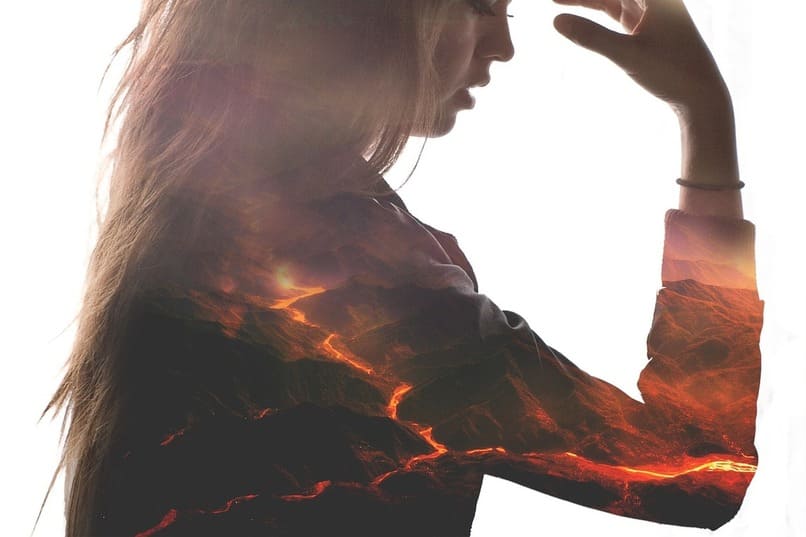
PIXLR Express
Una alternativa a tener en cuenta especialmente si no estás en tu ordenador para lo que es la edición de fotografías profesional. Y digo para aquellos que viajan o que rara vez están en el ordenador de su casa, ya que es un potente editor online. Esto quiere decir que todo lo haces mediante el sitio web sin necesidad de descargar nada.
El servicio es gratuito, no hace falta pagar ni un centavo para usarlo y desde su sitio web tendrás todas las opciones de edición que requieras para mejorar o modificar cualquier clase de fotografía.
Luego de subir la imagen a su sitio web puedes hacer de todo. Desde redimensionarla, hasta aplicar filtros, capas y usar todo el abanico de opciones que te ofrece PIXLR Express. Es muy fácil de usar y a pesar de esto cuenta con muchas opciones disponibles, te animamos a que lo pruebes.
Photoscape
En cuanto a Photoscape nos encontramos con una aplicación de lo más simple y rápida, sencilla y potente. Es una versión simple de programas más elaborados como GIMP en cierta forma. Tiene una gran variedad de opciones que son sumamente útiles para que juegues con tu imaginación y cualquier clase de fotografía.
Para aquellas personas que quieran realizar GIFS animados, por ejemplo. Con Photoscape te será demasiado sencillo realizarlos y sobre todas las cosas conseguirás resultados sorprendentes.
Lunapic
Nuevamente hablamos de un editor de fotografías online. Desde su sitio web puedes editar cualquier clase de foto y dejarla a tu gusto en cuestión de segundos. Se podría decir que es una alternativa bastante simple a PIXLR Express. Sin embargo, eso no quiere decir que tenga menos opciones, ya que cuenta con una gran cantidad de funciones a tu disposición.
Subir una fotografía es bastante rápido y editarla mucho más. Es ligero y sencillo de usar, ideal para aquellos usuarios que están comenzando en el mundo de la edición. Evidentemente la velocidad en términos generales del funcionamiento de esta web depende de la velocidad de tu conexión. Al ser un servicio online es más que evidente.
Fotor
Nos encontramos con un software libre que se puede descargar e instalar en tu ordenador sin necesidad de pasar por caja. Lo único necesario para poder usar este programa es simplemente registrarte, pero es gratuito.
La idea de este programa es realizar retoques rápidos y simples. Es genial para aquellas personas que deben retocar una gran cantidad de fotografías de forma sencilla y sobre todo rápida. El único problema es que no tiene tantas opciones como las alternativas que te expusimos más arriba.

Sin embargo, es una buena alternativa que podrías tener instalada en tu ordenador como un extra. Tiene la posibilidad de realizar collages de varias fotos, por lo que dependiendo de para qué lo quieras usar puede terminar siendo muy útil.
Consejos de edición que te pueden ser útiles
Bien, antes de comenzar tienes que tener en cuenta que este paso a paso no debe confundirse con el que nos permite agregar semitonos a las imágenes con Photoshop, sino que aquí se trata de poner en blanco y negro parte de la imagen, y en color la otra parte; siguiendo estos pasos:
- Lo primero que tienes que hacer entonces es abrir el programa Photoshop como lo haces siempre.
- Cuando se haya abierto, abre en él la foto que quieras manipular. Tienes que tener en cuenta que debe ser un formato JPEG o cualquier otro compatible con Photoshop.
- Luego de eso, comienza seleccionando el área de la imagen que quieras que mantenga el color. Para hacerlo, te recomendamos utilizar algunas de las herramientas que vienen integradas, como por ejemplo selección rectangular o Lazo. Para seleccionar el área, tienes que marcar un punto inicial y luego desplazarte encima de las zonas que te interesen con el área de máscara.
- Cuando lo hayas hecho, debes darle a Seleccionar y luego a Inverso, lo que permitirá que queden seleccionados todos los elementos de la imagen que no habíamos marcado, es decir, los que tienen que pasar a blanco y negro.
- Cuando estén marcados esos elementos, debes ir a imagen, ajustes, y luego a tono/saturación.
- Aparecerá entonces un cuadro, con una barra de saturación.
- Tienes que mover esa barra hasta que su valor quede en -100.
Listo, entonces habrás conseguido que casi toda la imagen quede en blanco y negro, a excepción de la zona que hayas marcado especialmente.



